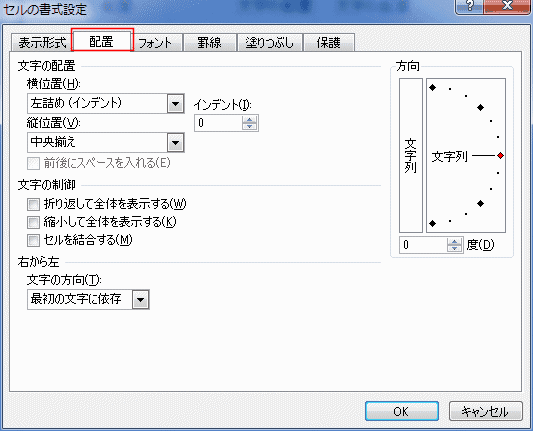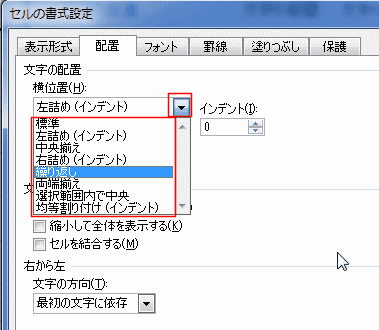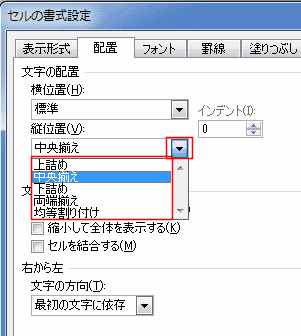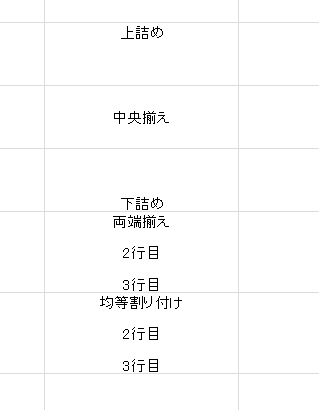縦(垂直)方向の位置揃えと横(水平)方向の位置揃え topへ
- [ホーム]タブの[配置]グループに文字の配置に関するコマンドが並んでいます。
縦方向と横方向を組み合わせて利用することもできます。 -
縦(垂直)方向の位置揃え
- 左から「上揃え」「上下中央揃え」「下揃え」「方向」とあります。それぞれセルの上下方向の位置を揃えるときに使用します。
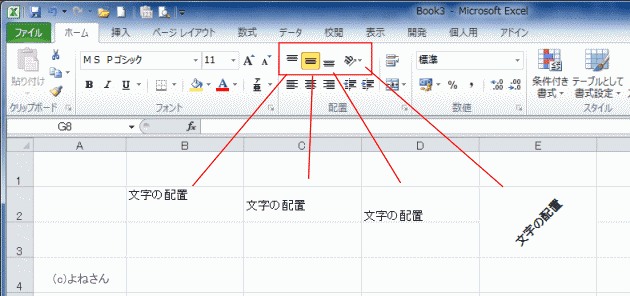
- 方向は5種類から選択できます。
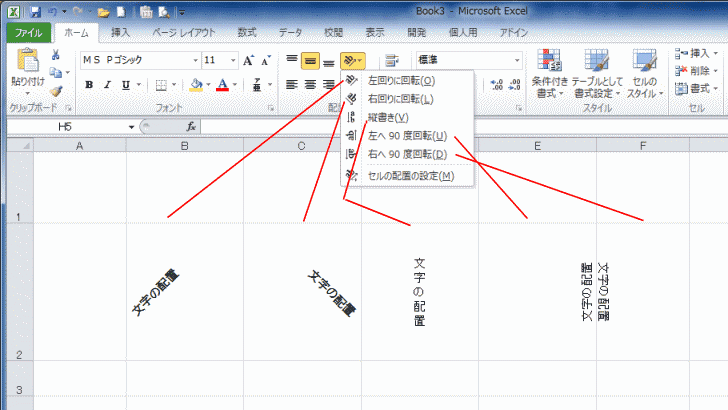
- 左から「上揃え」「上下中央揃え」「下揃え」「方向」とあります。それぞれセルの上下方向の位置を揃えるときに使用します。
-
横(水平方向)の位置揃え
- 左から「左揃え」「中央揃え」「右揃え」「インデント解除」「インデント」とあります。それぞれセルの左右方向の位置を揃えるときに使用します。
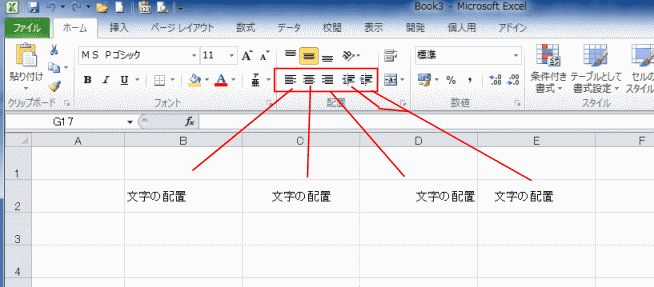
- 左から「左揃え」「中央揃え」「右揃え」「インデント解除」「インデント」とあります。それぞれセルの左右方向の位置を揃えるときに使用します。
-
縦(垂直)方向の位置揃えと横(水平方向)の位置揃えの組み合わせ
- 縦方向と横方向の位置揃えを組み合わせることで9種類の配置ができます。

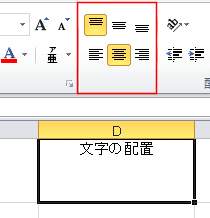

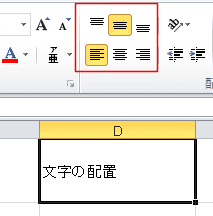

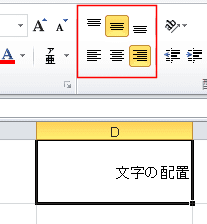
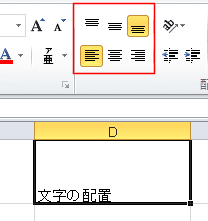
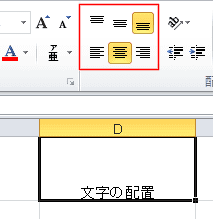
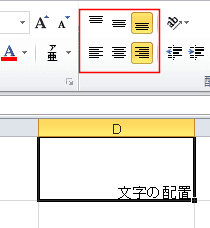
- 縦方向と横方向の位置揃えを組み合わせることで9種類の配置ができます。
-
インデントとインデントの解除
- [インデント]ボタンをクリックすると、文字列が1段階ずつ右側へシフトします。

- 実行例:上からインデントを1,2,3・・・と増やした例です。
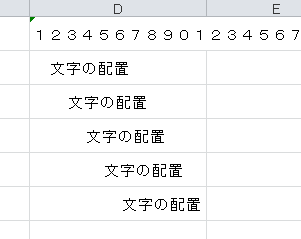
- インデント幅は1文字分なのか?・・・ということで線を引っ張ってみると・・・
微妙にずれていますので、1文字分ではなさそうです。- セルの左端から一定距離を空けるといった意味合いになります。
- 下図の使用しているフォントは「MS ゴシック」「11pt」です。
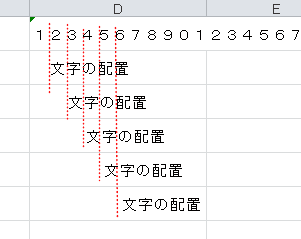
- インデント幅は1文字分なのか?・・・ということで線を引っ張ってみると・・・
- [インデントの解除]ボタンをクリックすると、設定したインデントを1段階ずつ解除できます。
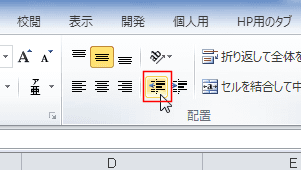
- [インデント]ボタンをクリックすると、文字列が1段階ずつ右側へシフトします。